Cette procédure permet de créer des filtres de propriétés. Vous pouvez spécifier plusieurs filtres pour un groupe. Par exemple, vous pouvez établir un filtre par nom de calque et par état de façon à regrouper tous les calques de murs gelés.
Rien ne vous empêche, en outre, de définir plusieurs critères pour un même filtre de propriétés. Vous pouvez, par exemple, prévoir un filtre prenant en compte tous les calques gelés de couleur rouge et tous les calques gelés de couleur bleue. Pour déterminer les calques en question, le programme applique la logique booléenne AND/OR aux définitions des filtres. Seuls les calques répondant à l'ensemble des critères définis sur la même rangée seront pris en compte dans le filtre. Pour poursuivre notre exemple, il faut que le calque soit gelé et de couleur rouge pour appartenir au filtre. Chaque rangée correspond à une alternative. Dans l'exemple ci-dessous, un calque doit être remplacé par la couleur 30 ou 31.
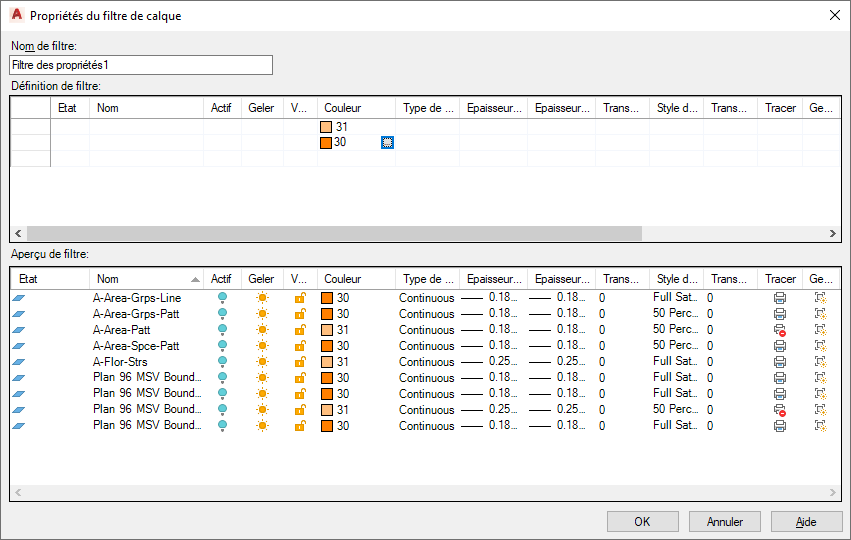
Exemple d'un filtre de propriétés à critères multiples
- Au besoin, ouvrez le Gestionnaire de propriétés des calques en cliquant sur l'

 .
. 
- Dans la partie gauche du Gestionnaire de propriétés des calques, sélectionnez un groupe de calques dans lequel vous voulez créer le nouveau groupe, cliquez dessus avec le bouton droit de la souris, puis choisissez Nouveau filtre des propriétés ou cliquez sur
 dans le Gestionnaire de propriétés des calques.
dans le Gestionnaire de propriétés des calques. - Entrez un nom pour le filtre.
- Spécifiez les critères de filtrage.
- Il est possible de copier ou de supprimer les rangées de critères que vous avez définies.
Pour... Action... copier une rangée de critères cliquez avec le bouton droit de la souris sur la rangée qui vous intéresse et choisissez Doublons. supprimer une rangée de critères cliquez avec le bouton droit de la souris sur la ligne qui vous intéresse et choisissez Supprimer rangée. - Cliquez sur OK.